Británico App: Guía para ver los horarios y vacantes disponibles
Escrito por Británico
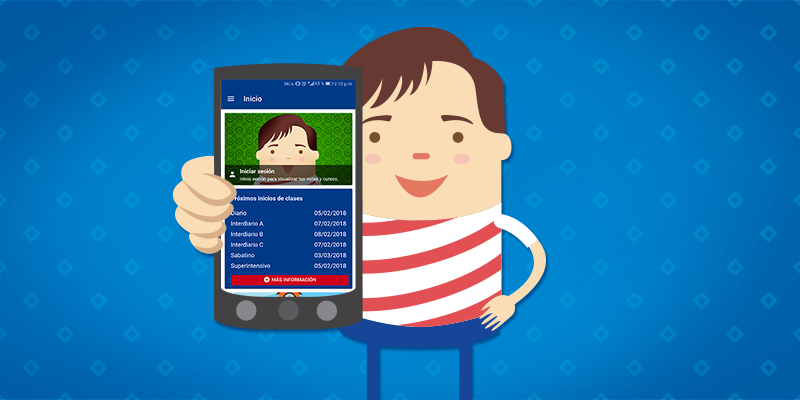
Hello again, BRITÁNICO friends! Esta vez les escribimos para contarles una de las funcionalidades principales de nuestro aplicativo móvil: conocer si existen vacantes para el curso que deseamos inscribirnos . Wait a minute , ¿no lo sabías? ¡Sí! ¡El BRITÁNICO cuenta con una app para celulares Android y iOS que resuelve varias situaciones de nuestros alumnos y el público en general! ¿Te animas a descubrir cómo funciona nuestra mobile app ? ¡Empecemos!
► Nico’s Tip: Si aún no has descargado nuestra aplicación, puedes hacerlo aquí 😉 :
Cómo ver las vacantes y horarios disponibles del BRITÁNICO usando nuestra App en 4 pasos
Gracias a esta funcionalidad podrás ahorrar tiempo valioso viendo la disponibilidad de las vacantes y los horarios para el curso que deseas matricularte, donde sea que estés utilizando tu celular con conexión a internet . Lee los siguientes 4 pasos detallados para descubrir cómo hacerlo 😉 :
1) Accede a nuestra aplicación
Una vez que ya tienes descargada nuestra aplicación, busca el ícono del BRITÁNICO en tu pantalla y presiónala para acceder a la app. Después de la pantalla de carga te aparecerá otra de bienvenida. Dependiendo de tu caso deberás hacer lo siguiente:
► Si aún no eres alumno del BRITÁNICO:
Presiona el botón “Ingresar como invitado” para acceder a nuestra aplicación.
► Si ya eres nuestro alumno:
Escribe tu usuario y contraseña, luego presiona el botón “Iniciar sesión “.
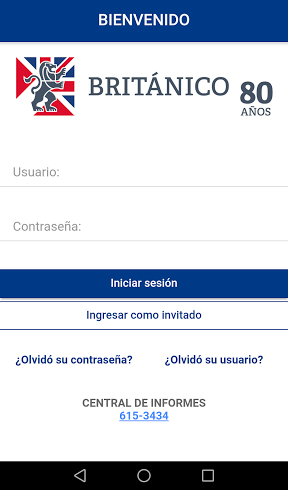
2) Presiona el botón “Horarios y vacantes”
Una vez ya has ingresado a nuestra aplicación, puedes acceder a “Horarios y vacantes” de dos maneras distintas. La primera es deslizando la pantalla del Home , hasta llegar a la imagen del Nico con mochila.
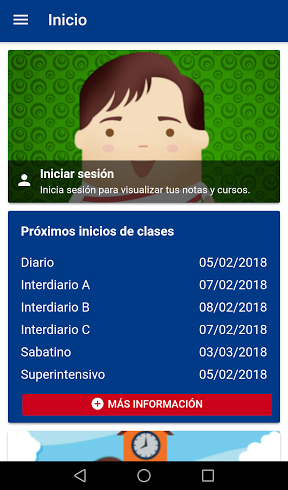
Una vez que vemos el botón con la imagen del Nico afuera de la escuela, lo presionamos. Si ya llegaste a la nueva ventana, puedes ir directamente al paso 3. Si deseas saber la otra manera, ¡continúa leyendo!
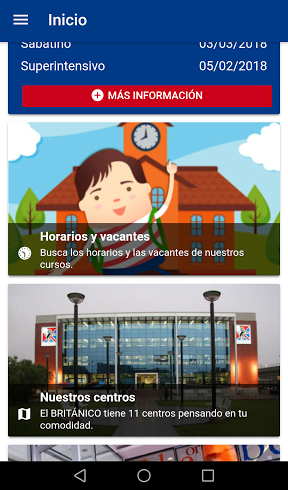
La otra manera rápida de ver los horarios y vacantes es usando la barra lateral. Puedes acceder a ella deslizando tu dedo desde el borde izquierdo hacia el centro de la pantalla o también presionando el botón “Inicio” en la barra superior . Deberías encontrarte con la siguiente imagen de ejemplo si te has “logeado” como invitado:
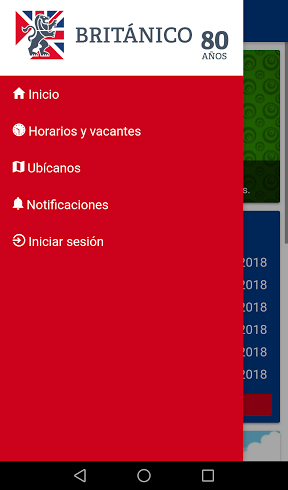
Ahora sí, presionamos la opción “Horarios y vacantes” ¡y estamos listos para el tercer paso!
3) Completa los campos requeridos
Una vez estés adentro de la sección “Horarios y vacantes”, tendrás la siguiente vista predeterminada.
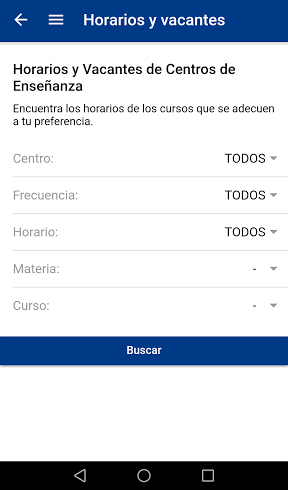
Aquí podrás buscar la información valiosa que necesitas sin necesidad de llamar al Central de Informes 😉 . Ahora, puedes revisar algunos consejos sobre el llenado de los campos de búsqueda:
► Británico Tip: No olvides que debes llenar estos campos en orden, ya que algunos dependen de la información que completes, como los cursos según la materia elegida.
- Centro: Debes elegir el BRITÁNICO que más cerca te quede. Si lo dejas marcado en “Todos” te saldrá una lista demasiado larga y compleja de leer. ¡El truco está en filtrar!
- Frecuencia: Eliges cuál es la frecuencia de tus clases en el BRITÁNICO . Si no las conoces muy bien aún, te recomendamos que le des un vistazo a esta página .
- Horario: Puedes elegir el horario que necesitas exactamente, pero es mejor dejarlo marcado en “Todos” para ver todas las horas disponibles del curso que piensas llevar.
- Materia: Aquí seleccionas la materia a estudiar en el BRITÁNICO . Si aún no las conoces, te recomendamos visitar esta página para ver todos nuestros programas .
- Curso: Según la materia que hayas elegido, te saldrá la disponibilidad de los cursos que puedes llevar. Solo debes elegir el que necesites.
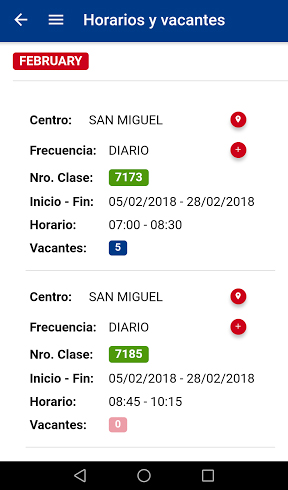
Una vez has terminado de completar todos los campos, deberás presionar el botón “Buscar” para ver los resultados.
4) ¡Revisa la información que necesitas!
Finalmente, tendremos a la mano los horarios y vacantes disponibles para el curso que hayamos filtrado. Recuerda que si no sabes dónde queda un Centro del BRITÁNICO , puedes presionar el botón del marcador GPS y si quieres saber cuáles son los próximos inicios de clase, solo debes presionar el botón (+) al lado de “Frecuencia”. Te dejamos una imagen para que puedas guiarte:
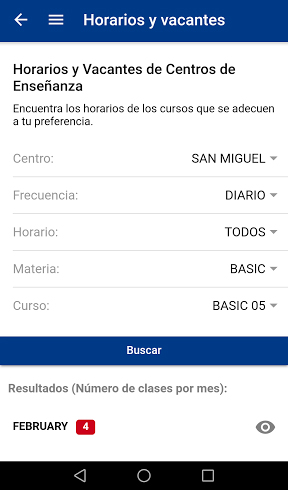
Por ejemplo, en la imagen podemos apreciar que existen cinco vacantes disponibles en San Miguel – Diario para los campos que elegimos (en este caso, Básico 5 ) ¿Fue sencillo, verdad?
► Nico’s Tip: ¿Deseas ser alumno del Británico? ¡Estudia inglés con nosotros!
Esperamos que esta guía te haya sido de mucha ayuda para facilitarte las consultas y matrículas en el BRITÁNICO . Por cierto, también puedes revisar esta funcionalidad en versión web accediendo al buscador de horarios y vacantes . The more you know… 😉
¡No te olvides de pasar la voz a tus amigos del Británico! ¿Te gustaría que hagamos otra guía especial? Déjanos un comentario aquí 🙂
Te recomendamos las siguientes publicaciones:
– ¿Cómo se gana la Beca a la Excelencia del Británico?
– Las preguntas más frecuentes del Británico
– Las 5 apps para practicar y mejorar tu inglés británico
– ¿Qué es el MEL (herramienta usada en el BRITÁNICO) y para qué sirve?
Escrito por Británico

